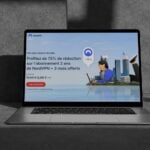Comment : en exploitant un script VBA.Ajoutées à la fin des messages, les signatures d’Outlook Express sont invariables. Ainsi, il n’est pas possible d’y indiquer la date ou encore moins une ‘ phrase du jour ‘. Vous pouvez contourner cette limitation en créant, à l’aide d’un script Visual Basic pour Application, la signature de votre choix. Lancez Outlook Express, sélectionnez Outils/Options et activez l’onglet Signatures. Si aucune signature n’est définie, créez-en une via le bouton [nouveau]. Tapez (ou modifiez) votre signature en utilisant le champ Texte (sans indiquer de date ni de phrase du jour, elles seront automatiquement ajoutées à la fin). Validez par [ok], puis quittez Outlook. Lancez le Bloc-notes et recopiez le listing ci-dessous. A l’aide du menu Fichier/Enregistrer, enregistrez le fichier sur votre Bureau, sous le nom Outlook.vbs. La phrase du jour est extraite d’un autre fichier, au format texte. Pour saisir ce dernier, restez dans le Bloc-notes, choisissez Fichier/Nouveau, déroulez le menu Format et décochez l’option Retour automatique à la ligne. Saisissez ensuite une phrase par ligne. La première ligne sera affichée le 1er jour du mois, la seconde le 2e
… Enregistrez le résultat, sur votre Bureau, dans le fichier Signat.txt. Puis cliquez deux fois sur Outlook.vbs afin de mettre à jour votre signature et lancez votre messagerie. Attention : tant que vous souhaiterez disposer de votre signature dynamique, vous devrez, pour lancer Outlook Express, cliquer deux fois sur l’icône Outlook.vbs et non utiliser licône du menu Démarrer.
🔴 Pour ne manquer aucune actualité de 01net, suivez-nous sur Google Actualités et WhatsApp.